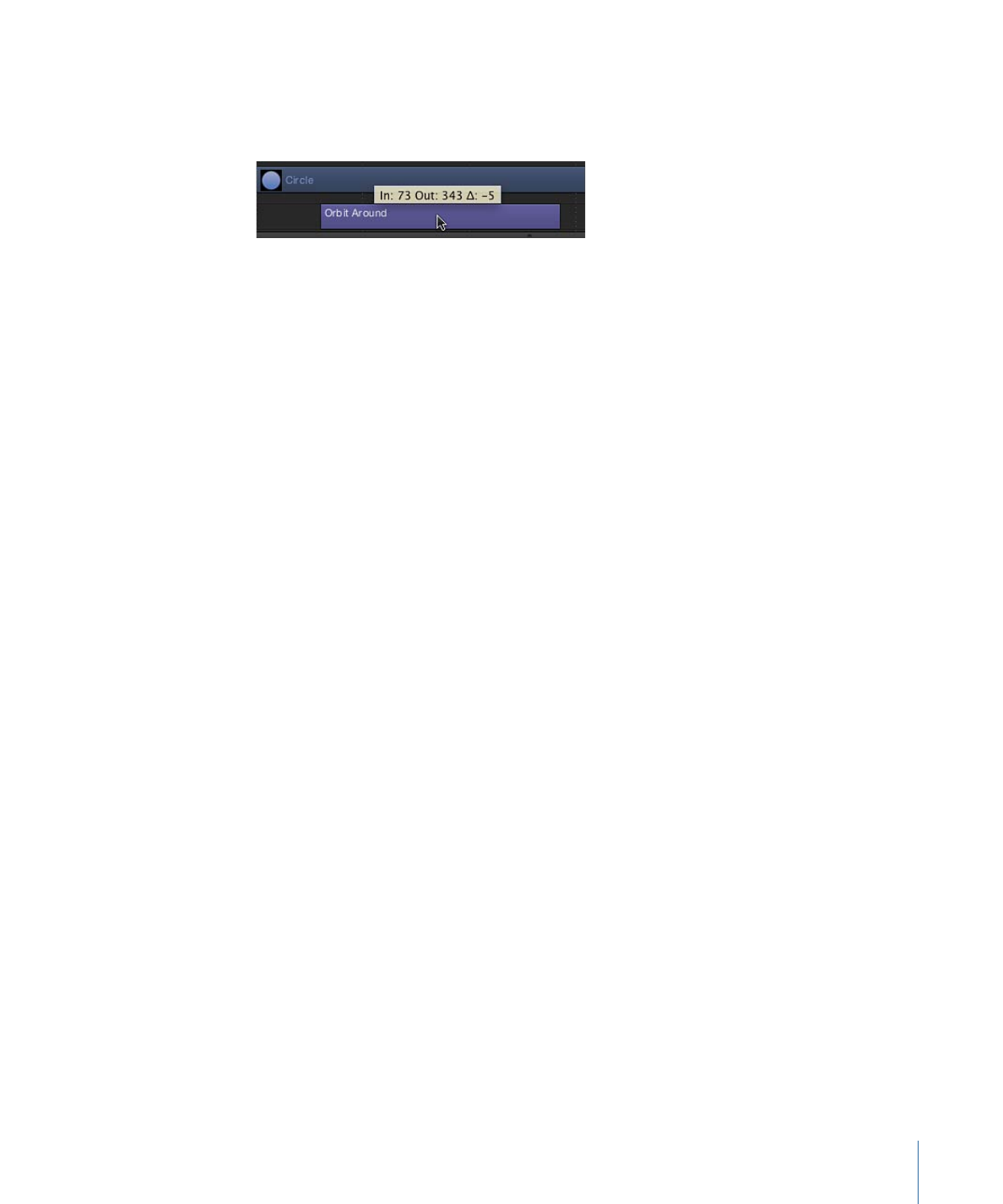
「パラメータ」ビヘイビアのオフセットを変更する
多くの「パラメータ」ビヘイビアには、「始点のオフセット」および「終点のオ
フセット」という 2 つのパラメータが用意されています。これらは、「パラメー
タ」ビヘイビアのエフェクトが開始/終了するフレームを変更するときに使いま
す。
「始点のオフセット」パラメータには、「タイムライン」でビヘイビアの最初の
フレームを基準として、ビヘイビアのエフェクトの開始を遅らせるのに使うスラ
イダがあります。このパラメータを調整することで、「パラメータ」ビヘイビア
の開始を遅らせることができます。
「終点のオフセット」パラメータを使うと、「タイムライン」でビヘイビアの最
後のフレームを基準として、ビヘイビアのエフェクトをオフセットすることがで
きます。エフェクトを停止するのに、「タイムライン」でビヘイビアの終了点を
トリムする代わりに、このスライダを使うと、ビヘイビアのエフェクトをそのオ
ブジェクトの残りの継続時間にわたって停止させておくことができます。
次に「ランプ」ビヘイビアを例に、「始点のオフセット」と「終点のオフセッ
ト」パラメータの使いかたを紹介しましょう。
「始点のオフセット」と「終点のオフセット」パラメータを使用するには
1
シェイプなどのオブジェクトを選択します。
2
「情報」インスペクタで、Control キーを押しながら「調整」パラメータをクリッ
クし、ショートカットメニューから「パラメータビヘイビアを追加」>「ラン
プ」と選択します。
「ランプ」ビヘイビアが、オブジェクトの「調整」パラメータに適用され、「ビ
ヘイビア」インスペクタが開きます。「ランプ」ビヘイビアを使うと、アニメー
ト可能なパラメータを徐々に変化させることができます。
3
「始点の値」を 0 に、「終点の値」を 200 に設定して、プロジェクトを再生しま
す。
オブジェクトの継続時間内に、オブジェクトのサイズが 2 倍になります。
4
「始点のオフセット」を 90 に、「終点のオフセット」を 90 に設定します。
今度は、フレーム 90 になるまでオブジェクトの拡大が開始されず、「タイムラ
イン」の最後のフレームの 90 フレーム手前で拡大を停止します。
445
第 9 章
ビヘイビアを使う